Содержание:
- Giới thiệu
- Quy trình tạo sản phẩm.
- Yêu cầu đối với các mô hình để in 3D và xử lý CNC.
- Sửa lỗi không nghiêm trọng với NetFabb.
- Sửa các lỗi không nghiêm trọng với MeshMixer.
- Sửa các lỗi không gây tử vong với Materialize Magic.
- Ví dụ về những sai lầm phổ biến nhất.
Giới thiệu.
Trong bài viết này, chúng tôi sẽ nói về các thông số cơ bản và chung mà một mô hình phải đáp ứng để có được sản phẩm in 3D chất lượng cao. Hãy thảo luận về những lỗi phổ biến phát sinh trong quá trình tạo mô hình 3D về lưới đa giác chất lượng cao và cách khắc phục chúng nhanh chóng. Yêu cầu đối với mô hình XNUMXD và các vấn đề chất lượng về độ chính xác của các bộ phận được sản xuất được mô tả trong một bài viết khác: Kích thước sản phẩm thực tế sau khi in 3D.
Chú ý! Bài viết này dành riêng cho các nhà thiết kế, nhà thiết kế, nhà thiết kế 3D, nghệ sĩ 3D và các chuyên gia làm việc với các chương trình tạo mô hình 3D. Trong trường hợp bạn không phải là chuyên gia như vậy, bạn cần chuyển bài viết này cho chuyên gia làm việc với mô hình 3D của mình hoặc nhờ studio của chúng tôi trợ giúp trong việc tạo mô hình 3D. Để làm điều này, bạn cần lập một nhiệm vụ kỹ thuật cho mô hình 3D và gửi nó đến địa chỉ email của chúng tôi.
LIÊN HỆ ĐIỀU KHOẢN THAM KHẢO MẪU
Quá trình tạo ra một sản phẩm.
Cơ cấu quy trình công nghệ phụ gia sản xuất sản phẩm:
| Nhà thiết kế / 3Dartist | Dịch vụ in 3D | Các lỗi đã thảo luận |
| 1. Tạo mô hình 3D | ||
| 2. Xuất / chuyển đổi mô hình 3D sang định dạng yêu cầu | 3. Kiểm tra tính phù hợp của mô hình | 4. Tuân thủ / không tuân thủ các độ dày tối thiểu cho phép. |
| 6. Chuẩn bị chương trình điều khiển cho máy in 3D (GCode) | 5. Tuân thủ / không tuân thủ các yêu cầu đối với lưới đa giác của mô hình 3D. | |
| 7. Quy trình in 3D. | ||
| 9. Kiểm soát chất lượng. | 8. Quá trình xử lý hậu kỳ. |
Phù hợp với thuật toán đã trình bày, ở giai đoạn đầu tiên của quá trình tạo sản phẩm, một mô hình 3D được phát triển bằng cách sử dụng các chương trình mô hình hóa phù hợp với các điều kiện tham chiếu và các yêu cầu của tiêu chuẩn. Sau đó, cần xuất dữ liệu của tệp chương trình kết quả mô phỏng theo định dạng được chương trình của máy điều khiển chế tạo phụ gia chấp nhận (ví dụ, "STL"). Quá trình mô hình hóa hiện có thể được thực hiện không chỉ ở định dạng rắn, mà còn trực tiếp trong STL. Trước giai đoạn tiếp theo, các khuyết tật có thể có của mô hình được xác định. Mô hình được thiết kế để in 3D phải kín khí, nguyên khối và không có các lỗ hổng và vết nứt trên tường, được đảm bảo bằng cách sử dụng các chương trình đặc biệt. Tiếp theo, thông tin từ tệp STL được chuyển thành các lệnh, sau đó máy in 3D tạo ra sản phẩm, đây được gọi là GCode.
Trong quá trình này, bạn nên chọn tỷ lệ mong muốn của bộ phận, vị trí chính xác trong không gian và cũng định vị chính xác mô hình trên bề mặt làm việc. Kết quả của toàn bộ quá trình, sức mạnh, độ nhám bề mặt của bộ phận và tiêu thụ vật liệu phụ thuộc vào điều này.... Sau khi thực hiện các thông số cài đặt, mô hình được chia thành các lớp vật liệu, được “xếp chồng” vào thân của chi tiết trong một chu kỳ làm việc của máy phụ gia. Quá trình này được gọi là cắt lát. Việc cắt lát được thực hiện bằng phần mềm được cung cấp kèm theo máy hoặc sử dụng các công cụ đặc biệt (Simplify, Skein-forge, Slic3r, KISSlicer, MakerWare, v.v.). Mã G thu được ở giai đoạn trước được chuyển đến máy in 3D qua bộ nhớ flash hoặc qua cáp USB. Trong quá trình chuẩn bị và điều chỉnh máy phụ gia, việc hiệu chuẩn, gia nhiệt sơ bộ các cơ quan làm việc, việc lựa chọn vật liệu mô hình và cài đặt các thông số của chế độ vận hành thiết bị tùy thuộc vào nó được thực hiện. Trên các thiết bị cấp chuyên nghiệp, bước này có thể được kết hợp với quá trình cắt lát. Sau khi tất cả các thao tác chuẩn bị đã hoàn thành, quá trình in bắt đầu, tức là kết hợp từng lớp vật liệu. Thời hạn của nó phụ thuộc vào loại công nghệ và các thông số được lựa chọn về độ chính xác và chất lượng của sản xuất bộ phận.
Yêu cầu đối với các mô hình để in 3D và xử lý CNC.
- Danh sách các định dạng tệp cho công nghệ 3D.
- FDM (nhựa ABS, PLA, FLEX, HIPS, v.v.): .STL .OBJ
- SLS (polyamide): .STL .OBJ
- SLA, DLP (photopolymer): .STL .OBJ
- SLM (kim loại): .STL + STP (BƯỚC) .OBJ + STP (BƯỚC)
- Trát nhiều màu: .OBJ + Texture Unfold .WRL + Texture Unfold
- Lưới đa giác.
- Lưới đa giác phải đồng đều và kín. Mô hình bao gồm một số mắt lưới đa giác không được phép! Giao điểm của các mắt lưới đa giác không được phép! Các lỗ trên mạng không được phép!
- Nhiều mô hình trong một tệp không được phép. Mỗi đối tượng cần được lưu trong một tệp riêng biệt.
- Số lượng đa giác không được vượt quá 500.
- Độ dày của tường ít nhất phải bằng thiết lập các điểm cho từng công nghệ.
- Không được phép đảo ngược quy chuẩn! Bình thường bên ngoài phải hướng ra ngoài. Sự cố này đặc biệt thường xuyên xảy ra khi phản chiếu một mô hình trong một số chương trình mô hình XNUMXD.
- Kích thước của mô hình phải tương ứng với kích thước của vật thể thực.
Trong 95% trường hợp, lỗi trong tệp không phải là nghiêm trọng và chúng có thể dễ dàng sửa chữa trong các chương trình chuyên dụng có thể dễ dàng tìm thấy trên Internet. Ngay cả khi bạn chắc chắn rằng mọi thứ đều đúng với mô hình, bạn cũng không cần phải kiểm tra lại xem có đúng không.
NETFABB - như một giải pháp cho hầu hết các lỗi tập tin.
MESHMIXER là một giải pháp thay thế mạnh mẽ và tiện lợi.
- Phân tích độ dày thành của mô hình.
Cần hiểu rằng có một số công nghệ in 3D. Chúng không chỉ khác nhau về vật liệu được sử dụng mà còn về độ chính xác của thiết bị. Các thiết bị khác nhau có độ phân giải riêng. Do đó, trước khi gửi tệp để in, cần xác minh chất lượng của mô hình về độ dày quy định của tường, thanh và sàn lưới.
Phân tích độ dày của tường mô hình
Sửa lỗi không nghiêm trọng bằng NetFabb.
MẠNG FABB (tải xuống cho PC hoặc tải xuống cho mac) là một chương trình cho phép bạn giải quyết hầu hết mọi vấn đề liên quan đến in 3D. Chúng ta hãy xem xét các chức năng chính của phần mềm này, mà chính AutoDesk đã mua một lần.
Chương trình hiển thị phần bên ngoài của đa giác có màu xanh lá cây và phần bên trong của đa giác có màu đỏ. Tốt nhất, mô hình phải có màu xanh lá cây. Nếu bạn nhìn thấy những đốm màu đỏ, thì đây là những đa giác bị quay ra ngoài. Nếu toàn bộ mô hình được đánh dấu bằng màu đỏ, thì toàn bộ lưới đa giác sẽ quay ra ngoài.
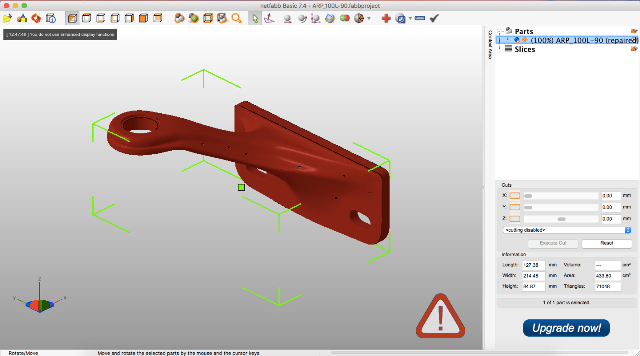
Ngay cả khi mô hình có màu xanh lá cây, nhưng có lỗi trong tệp của bạn, chương trình sẽ hiển thị một dấu chấm than lớn ở góc dưới bên phải của màn hình và nó cũng sẽ không thể tính toán khối lượng của mô hình của bạn.
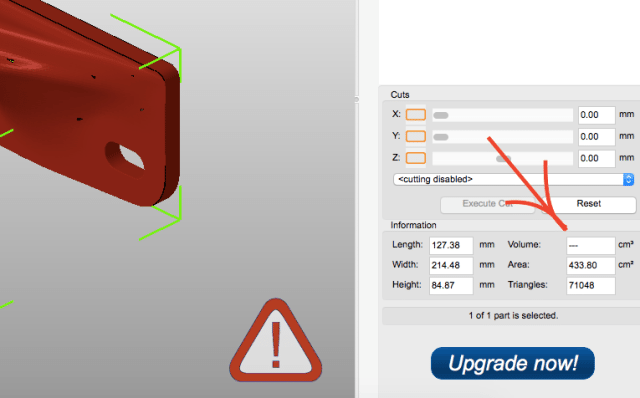
Để xử lý mô hình, hãy nhấp vào dấu thập đỏ trên thanh công cụ ở đầu màn hình. Chương trình sẽ chuyển bạn sang chế độ điều trị và sẽ chỉ ra bằng màu vàng các điểm đứt của lưới đa giác, nếu có.
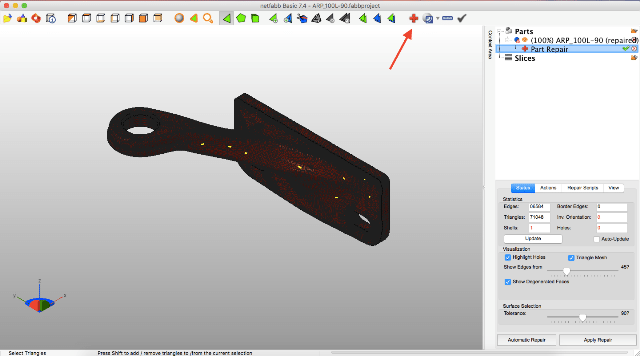
Chương trình này có các chức năng xóa hoặc thêm đa giác, thay đổi kích thước hoặc tỷ lệ. (Tôi sẽ để các chức năng này để nghiên cứu độc lập). Tôi khuyên bạn nên nghiên cứu toàn bộ thanh công cụ để dễ dàng hiểu cách thức, vị trí và đa giác chúng ta có thể chọn và những gì chúng ta có thể thay đổi.![]()
Để đảo ngược các hình chuẩn, bạn cần chọn các đa giác trông "sai hướng" và nhấp vào nút "đảo ngược các hình chuẩn". Sau đó nhấp vào nút “Áp dụng sửa chữa”.
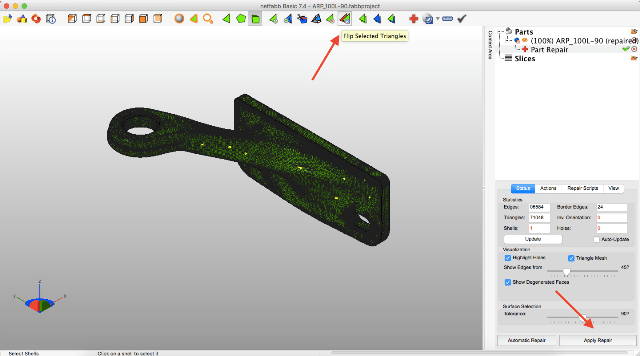
Nếu mô hình của bạn ban đầu toàn màu xanh lục hoặc đảo ngược các dấu chuẩn không loại bỏ dấu chấm than và âm lượng vẫn chưa được tính toán, bạn cần áp dụng xử lý tự động. Để thực hiện việc này, hãy quay lại chế độ điều trị bằng cách nhấp vào dấu cộng màu đỏ. Trong chế độ điều trị, chọn "Điều trị tự động", sau đó chọn "Sửa chữa mặc định" và nhấp vào "Extrude".
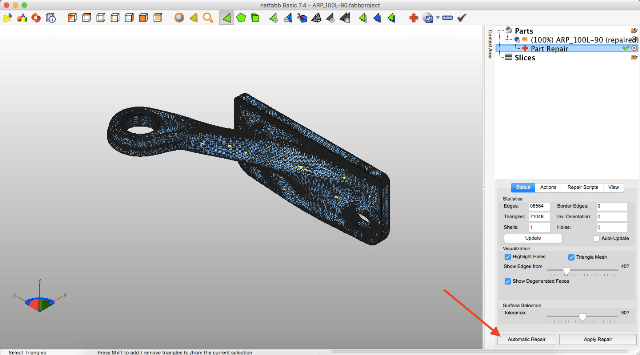
Bây giờ chương trình đã làm hết sức mình để sửa chữa mô hình tự động. Nhấp vào "Áp dụng sửa chữa".
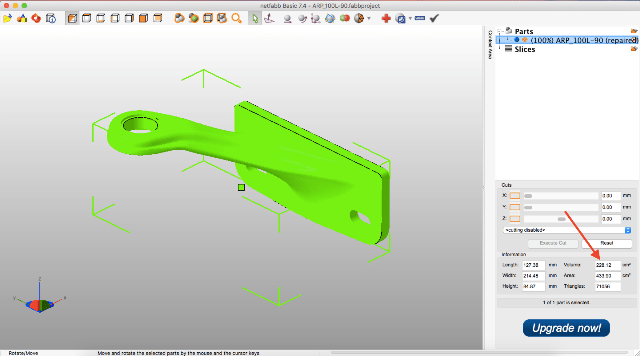
Thông thường, các bước này lẽ ra phải sửa chữa mô hình của bạn. Nếu sau khi các thao tác được thực hiện, dấu chấm than bật cho bạn và vẫn không có âm lượng, thì bạn nằm trong số 5% đó khi mô hình có các lỗi nghiêm trọng và các lỗi đã được kết hợp ngay cả ở giai đoạn lập mô hình.
Sửa lỗi không nghiêm trọng với MeshMixer.
Autodesk Máy Trộn Lưới – này phần mềm miễn phí để làm việc với các mô hình lưới ba chiều. Bạn có thể tải xuống chương trình по ссылке... Chương trình không có các công cụ để tạo mô hình 3D, nhưng có rất nhiều công cụ để sửa đổi chúng và chuẩn bị cho việc in XNUMXD. Sự khác biệt chính giữa phần mềm này và NETFABB là MESHMIXER chính thức hỗ trợ các phiên bản macOS mới nhất. Đây là yếu tố quyết định đối với tôi, vì tôi luôn mang theo chiếc MacBook bên mình, còn máy tính Windows thì chỉ để ở văn phòng. Đổi lại, NetFabb ngừng hỗ trợ cho phần mềm macOS.
Như với Netfabb, bạn cần thả mô hình STL vào cửa sổ MeshMixer.

Thoạt nhìn, mô hình trông đẹp, nhưng chúng ta hãy thử kiểm tra xem nó có phù hợp với in 3D không (để tuân thủ yêu cầu về lưới đa giác). Để làm điều này, bạn cần phải phân tích mô hình để tìm lỗi. Để làm điều này, hãy chuyển đến phần "Analisis", sau đó nhấp vào nút "Thanh tra".

Trên màn hình, chúng ta thấy chương trình đã tô sáng các vùng trên mô hình có màu sáng không đáp ứng yêu cầu và do đó có lỗi như thế nào.
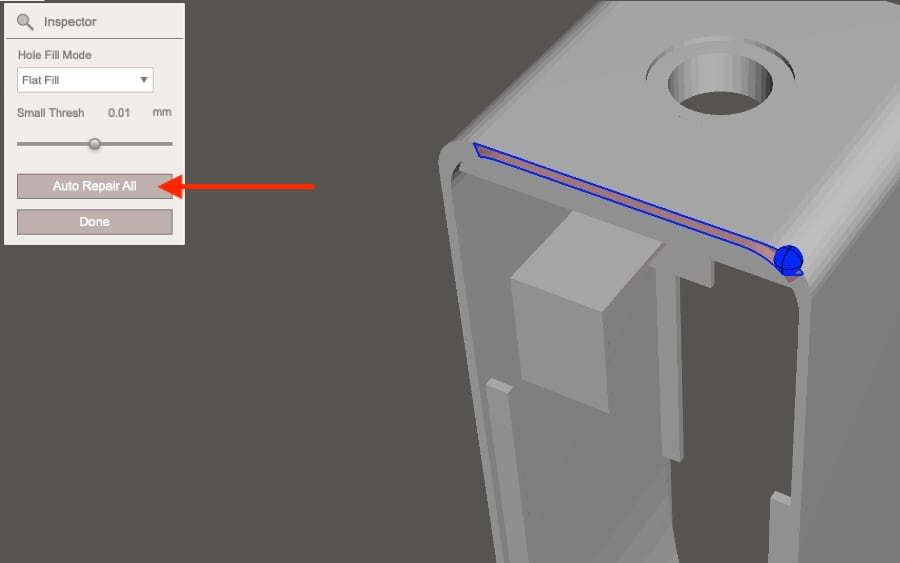
Để sửa (chữa) những lỗi này, bạn phải nhấp vào nút “Auto Repair All”. Chương trình sẽ cố gắng loại bỏ lỗi tự động. Kiểm tra trước khi in 3D là điều bắt buộc. Ngay cả khi bề ngoài mô hình có vẻ phù hợp với bạn, nó vẫn đáng để kiểm tra. Trong hình bên dưới, bạn có thể thấy các lỗi nằm bên trong lưới, mặc dù mọi thứ trông tốt với mô hình.

Tuy nhiên, phương pháp điều trị này không phải lúc nào cũng giúp ích. Ví dụ, nếu có nhiều lỗi trong mô hình mà chương trình không thể tự động loại bỏ, thì bạn sẽ phải tự sửa mô hình đó trong chương trình mà mô hình được tạo ban đầu. Trong trường hợp có một số lượng lớn các lỗi, chương trình sẽ chỉ ra sự hiện diện của chúng ngay cả sau khi bạn đã cố gắng thực hiện điều trị tự động. Hình ảnh dưới đây là một ví dụ về một số lượng lớn các thiếu sót và lỗi mà chương trình không thể tự loại bỏ.

Điều này xảy ra, như một quy luật, khi mô hình được chuẩn bị để kết xuất, chứ không phải in 3D. Có nghĩa là, có một số lượng lớn các bề mặt, nhưng chúng không được kết nối thành một lưới duy nhất.
Sửa các lỗi không gây tử vong với Materialize Magic
Chức năng chữa lành một mô hình 3D trong chương trình Materialize Magic nằm trong tab “Sửa chữa”.
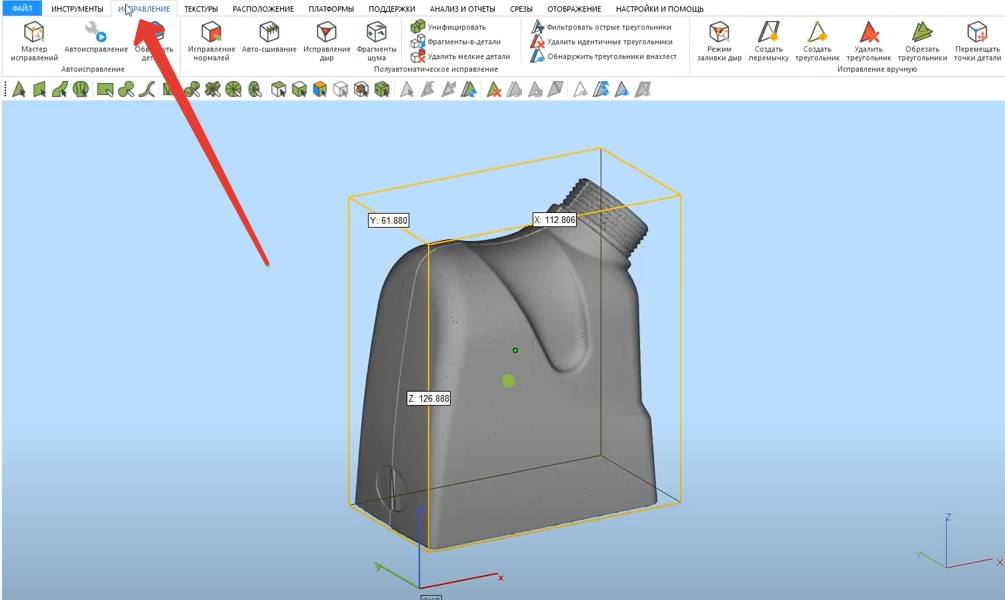
Sau đó, bạn cần chọn lệnh "Correction Wizard". Tiếp theo, bạn cần thay thế các nút “Cập nhật” và “Tự động sửa”.

Bạn cần làm điều này nhiều lần. Đôi khi phải mất nhiều thời gian. Cho đến thời điểm khi số lỗi trở nên tối thiểu hoặc biến mất hoàn toàn.
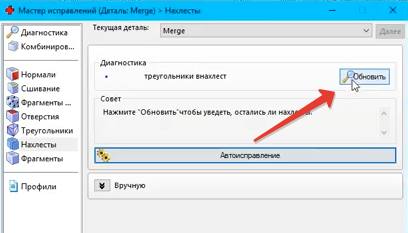
Sau khi nâng cấp, kết quả dưới đây có thể coi là thành công. Tất cả các hộp kiểm phải có màu xanh lục.
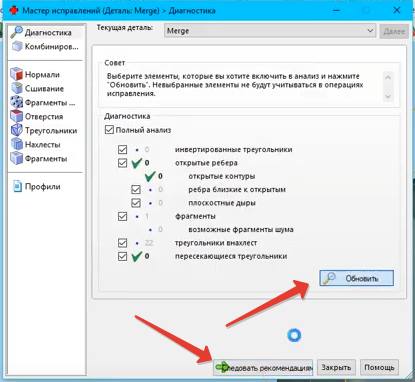
Hoàn thành quá trình điều trị bằng cách làm theo các khuyến nghị và lưu mô hình đã sửa!
Một điểm rất quan trọng! Điều trị ở chế độ tự động dựa trên nguyên tắc thêm hoặc bớt đa giác. Do đó, sau khi xử lý tự động, hoàn toàn kiểm tra mô hình cho hình dạng chính xác. Đột nhiên chương trình xóa một cái gì đó hoặc thêm một cái gì đó thừa.
Cuối cùng, bắt buộc phải kiểm tra mô hình cuối cùng để độ dày của tường... Tất cả các chương trình được mô tả trong bài viết này đều hỗ trợ tính năng này.
Mong thẻ video sẽ giúp bạn trong việc nghiên cứu các chương trình mô hình ba chiều. =)
Ví dụ về những sai lầm phổ biến nhất.
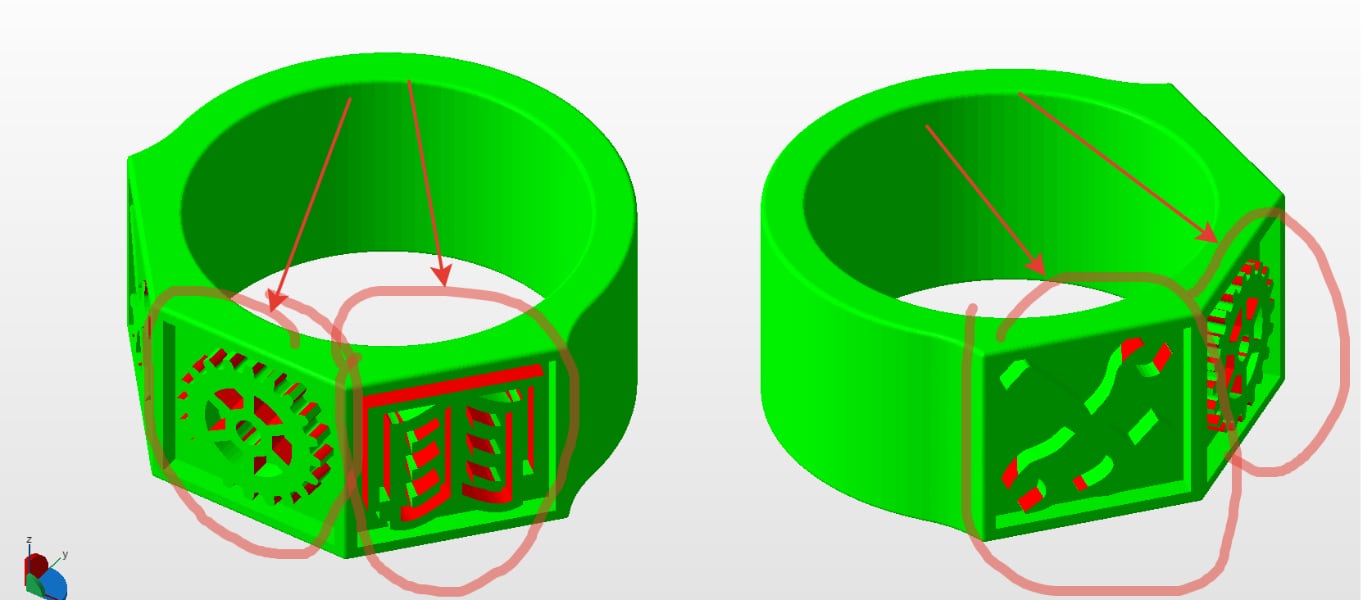
Các bức tường quá mỏng trong mô hình 3D trên các bộ phận được ép đùn.
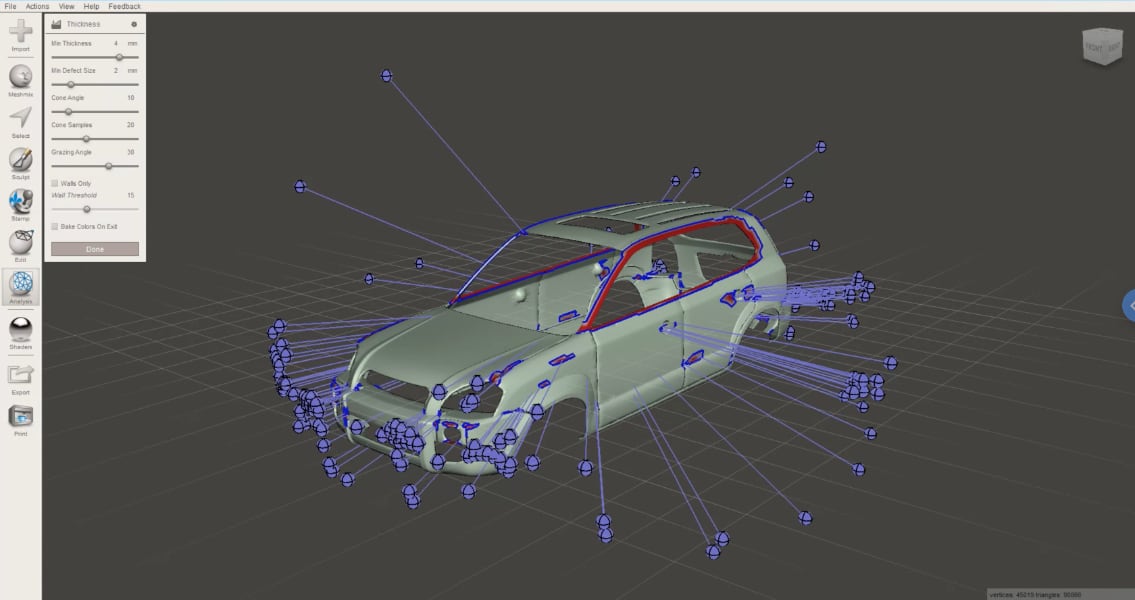
Nhiều khu vực có độ dày dưới 1 mm

Đa giác ngược, thành mỏng vô hạn

Lỗi khi chuyển đổi sang định dạng STL, tính đa giác thấp

Đa giác ngược, thành mỏng vô hạn
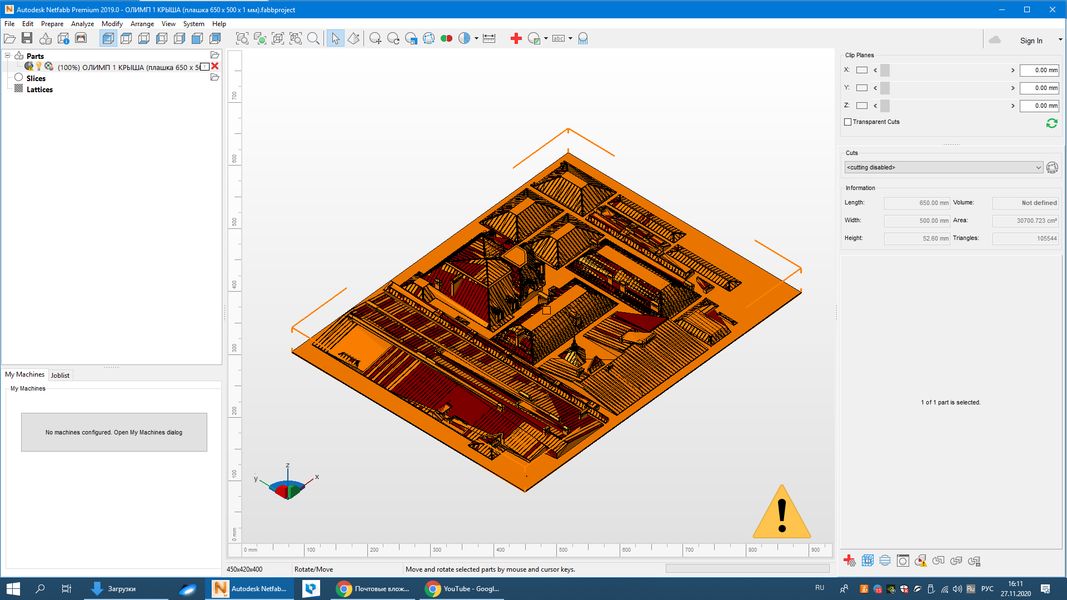
Đa giác ngược, đa giác chồng chéo

Rác thừa từ bãi chôn lấp
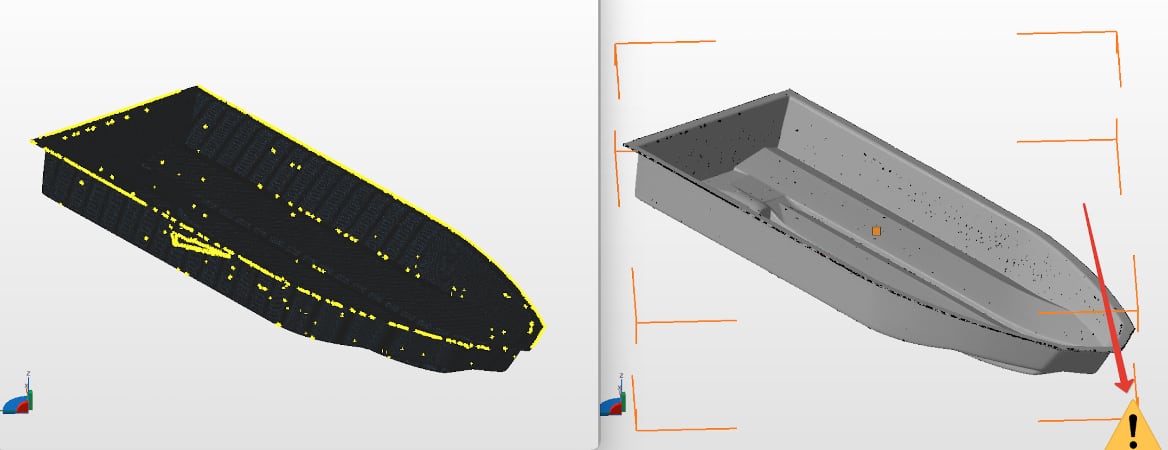
Quét 3D chất lượng kém mà không xử lý kết quả











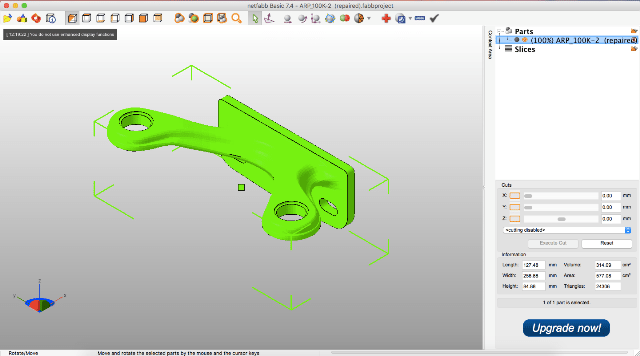




tác giả: Studia3D.ru
Các bài viết khác từ Studia3D.ru